Symbole hinzufügen
Fügen Sie über Symbole neue Einträge zum Audit Trail hinzu. Hier ist es nur möglich Schreibbefehle vom Client Richtung Server zu protokollieren. Kommt es zu einem Schreibbefehl von einem zum Audit Trail hinzugefügten Symbol, wird die Wertänderung samt Benutzer und Zeitstempel im Audit Trail protokolliert.
Hinzufügen eines Symbols in Visual Studio / TcXaeShell
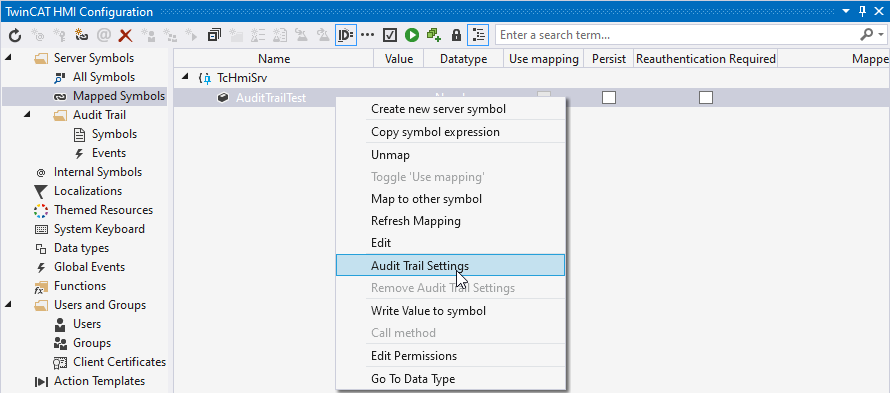
- 1. Öffnen Sie das Fenster TwinCAT HMI Configuration.
- 2. Gehen Sie auf den Reiter Server Symbols / Mapped Symbols.
- 3. Markieren Sie die Symbole, die zum Audit Trail hinzugefügt werden sollen.
- 4. Fügen Sie diese über einen Rechtsklick auf Audit Trail Settings zu der Konfiguration des Audit Trails hinzu.
- Es öffnet sich ein PopUp für weitere Einstellungen.
- 5. Definieren Sie, ob die Symbol Überwachung aktiv ist und beim Schreibvorgang ein Kommentar eingegeben werden muss.
- Die von Ihnen konfigurierten Symbole werden jetzt bei einem Schreibvorgang automatisch im Audit Trail protokolliert. Wurde die Kommentarfunktion aktiviert, wird diese zusätzlich mit eingetragen.
Hinzufügen eines Symbols über die Server Konfigurationsseite
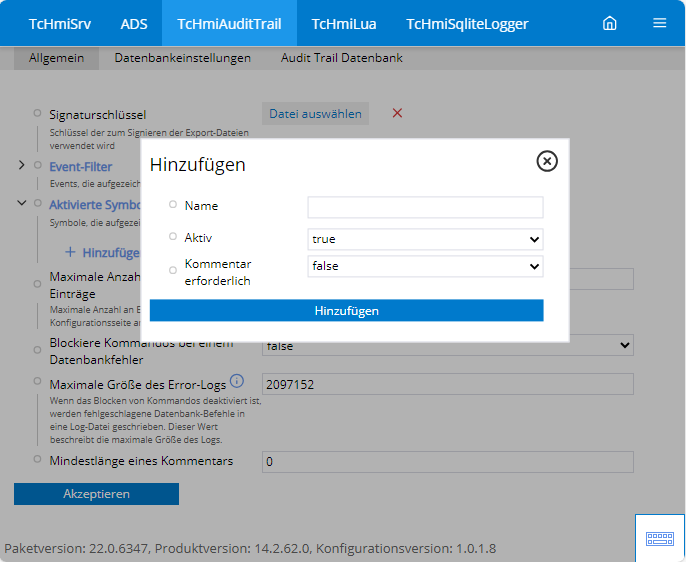
- 1. Öffnen Sie die Server Konfigurationsseite.
- 2. Gehen Sie auf den Reiter TcHmiAuditTrail / Allgemein.
- 3. Gehen Sie auf Aktivierte Symbole.
- Hier werden Ihnen alle zurzeit konfigurierten Symbole angezeigt.
- 4. Klicken Sie auf Hinzufügen, um ein neues Symbol zu erstellen.
- 5. Tragen Sie beim Namen das entsprechende Symbol ein.
- 6. Stellen Sie Aktiv auf true damit das ausgewählte Symbol in Audit Trail aufgenommen wird.
- 7. Setzen Sie Kommentar erforderlich auf true damit ein Kommentar beim Schreibvorgang mit angegeben werden muss.
- Die von Ihnen konfigurierten Symbole werden jetzt bei einem Schreibvorgang automatisch im Audit Trail protokolliert.